Gebruik Microsoft Edge in Windows 10 om eBooks te markeren en te annoteren

In Windows 10 heeft Microsoft de mogelijkheid toegevoegd om EPUB-bestanden in Microsoft Edge te bekijken en te annoteren.
Beginnend met Windows 10 Creators Update,Microsoft heeft de mogelijkheid toegevoegd om EPUB-bestanden in Microsoft Edge te bekijken. Het bedrijf heeft zelfs een nieuw boekgedeelte toegevoegd in de Microsoft Store om eBooks te bekijken, te bekijken en te kopen. Met de Fall Creators Update (versie 1709) is nu een annotatiefunctie toegevoegd. Hiermee kunt u tekstsecties markeren en notities maken in de eBooks die u aan het lezen bent. Hier ziet u hoe u de functie kunt gebruiken.
Annoteer eBooks in Microsoft Edge
Voor dit voorbeeld gebruik ik een van de eBoeken die ik bij Microsoft heb gekocht. Om een eBook te openen, klikt u op het Edge Hub-pictogram in de rechterbovenhoek van de werkbalk en selecteert u Boeken.
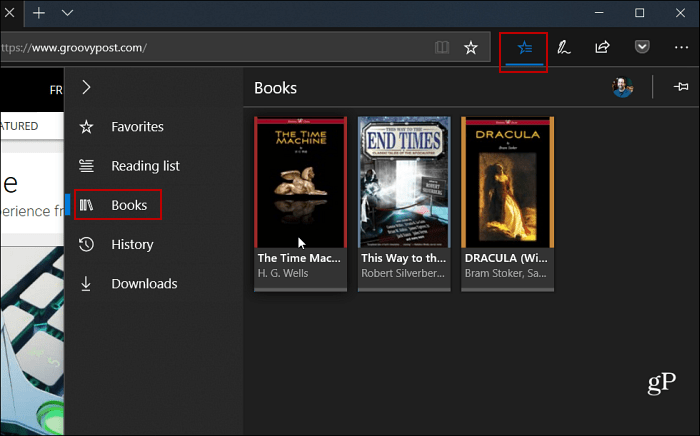
Nadat je het boek hebt geopend in de Edge-browser,sleep uw cursor over het gedeelte van de tekst dat u wilt isoleren. Vervolgens verschijnt er een klein vakje met tools waar u kunt kiezen om de selectie te markeren, te onderstrepen of een notitie aan de sectie toe te voegen.
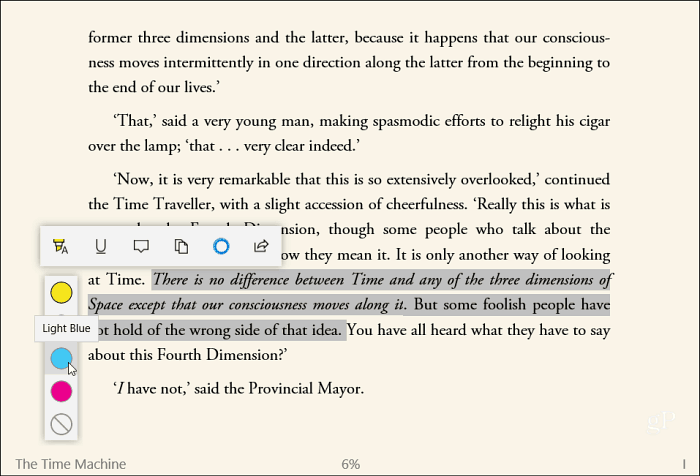
Naast het markeren van de tekst in een boek, kunt u ook notities bij de gemarkeerde tekst achterlaten. Om een notitie achter te laten verschijnt er een doos die eruitziet als Sticky Notes.
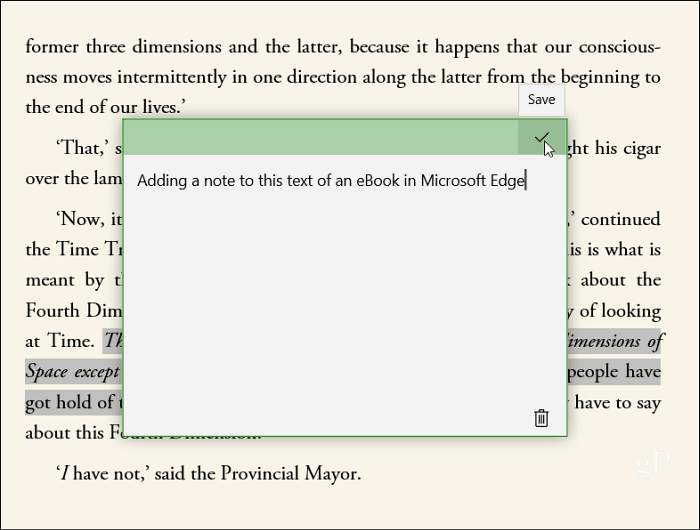
Wanneer u tekst tegenkomt met een notitie erin, wordt er een kleine tekstballon naast weergegeven. Beweeg uw muis over het pictogram om de notities te lezen of klik erop om de notities te lezen of te bewerken.
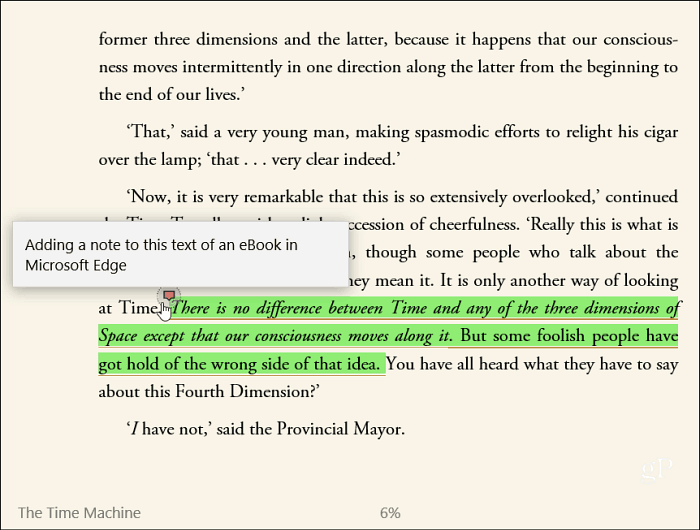
Als u een zelfstandig eBoek hebt, moet dit standaard worden geopend met Edge, tenzij u het standaardprogramma hebt gewijzigd. Toch kunt u met de rechtermuisknop op het bestand klikken en Edge kiezen uit de Openen met menu.
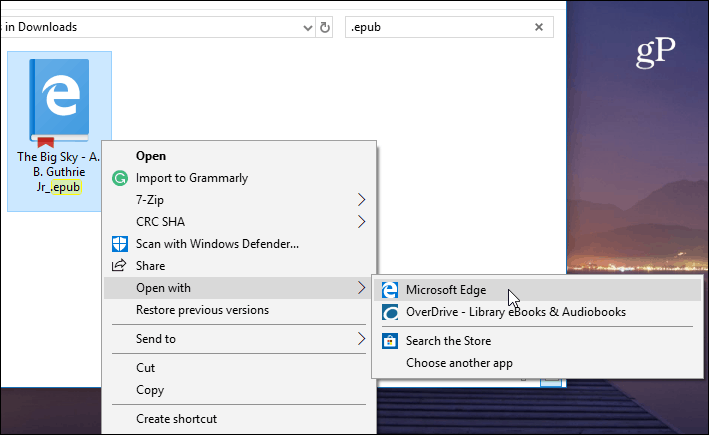
Het is ook vermeldenswaard dat je dezelfde soorten tools kunt gebruiken om markeringen te maken en aantekeningen te maken op PDF-documenten in Edge.
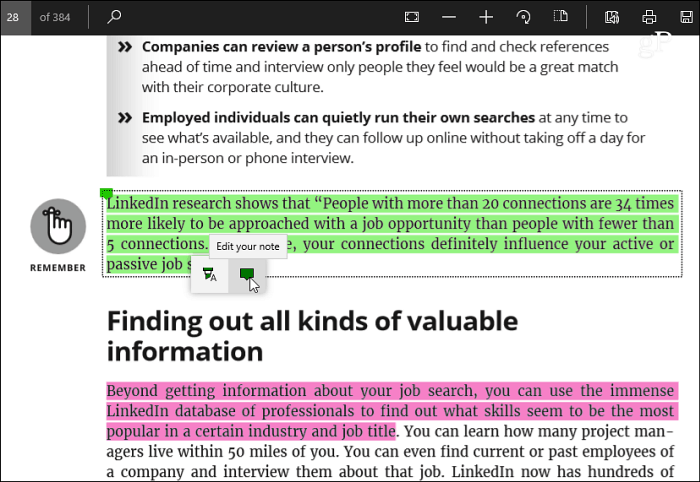
Als het gaat om het maken van aantekeningen en markerendigitale documenten, Windows 10 heeft veel verschillende opties. Als je een Surface Pro of een ander type pc met aanraakfunctionaliteit hebt, kun je je eigen handschrift gebruiken om notities op documenten te maken - net zoals we het vroeger deden vóór al deze geweldige technologie. Lees hier meer over hoe u aan de slag kunt met de Windows 10-inktfunctie. U kunt ook opmerkingen toevoegen aan een webpagina in Edge en deze delen met behulp van de Web Note-werkbalk.
Gebruik je Edge in Windows 10 om te lezen en te markerenuw eBoeken en PDF's? Laat ons uw mening weten in de commentaarsectie hieronder. Of neem deel aan onze Windows 10-forums voor meer discussies en advies voor het oplossen van problemen.


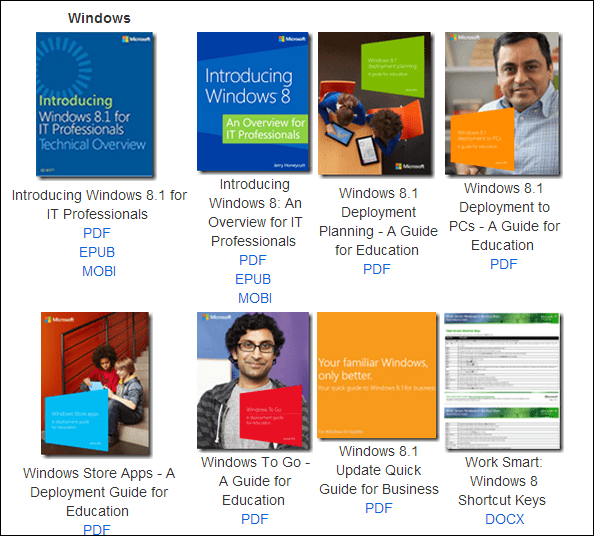


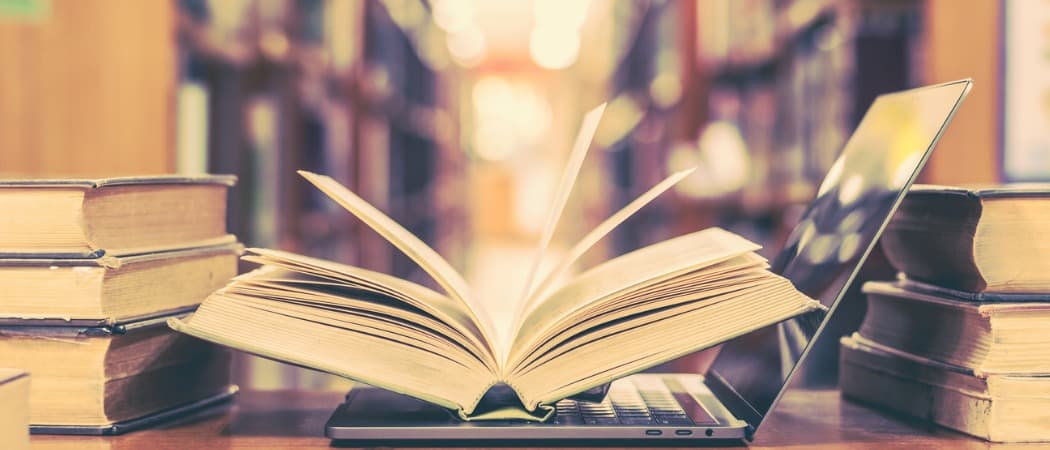




laat een reactie achter